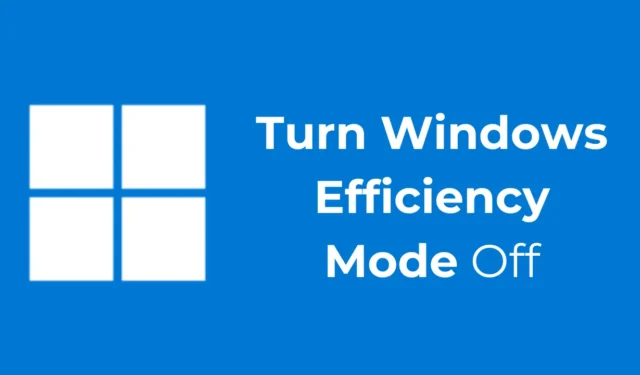
Izpratne par efektivitātes režīmu operētājsistēmā Windows 11
Operētājsistēmas Windows 11 lietotājiem, īpaši tiem, kuri izmanto 22H2 vai jaunāku versiju, efektivitātes režīma ieviešana ir izpelnījusies ievērojamu uzmanību. Šī novatoriskā funkcija ir izstrādāta, lai palīdzētu lietotājiem efektīvi pārvaldīt un optimizēt fona lietojumprogrammas.
Kas ir efektivitātes režīms?
Efektivitātes režīms ir specializēta funkcionalitāte, kuras mērķis ir samazināt enerģijas patēriņu, pielāgojot darbojošos programmu veiktspējas līmeņus. Tas tiek panākts, samazinot fona uzdevumu prioritāti un samazinot to CPU takts ātrumu. Tādējādi sistēma tiek izmantota energoefektīvāk, un tas ir īpaši izdevīgi klēpjdatoriem un ierīcēm, kurām ir bažas par akumulatora darbības laiku.
Efektivitātes režīma atspējošana noteiktām lietojumprogrammām
Lai gan efektivitātes režīms piedāvā ievērojamas priekšrocības, var būt gadījumi, kad vēlaties to atspējot, jo īpaši lietojumprogrammām, kurām nepieciešama lielāka veiktspēja, piemēram, tīmekļa pārlūkprogrammām, piemēram, Google Chrome, lejupielādējot lielus failus.
Darbības, lai atspējotu efektivitātes režīmu
- Nospiediet tastatūras Windows taustiņu .
- Ierakstiet Uzdevumu pārvaldnieks un meklēšanas rezultātos atlasiet visatbilstošāko opciju.
- Uzdevumu pārvaldniekā atrodiet programmu, kas tiek parādīta pelēkā krāsā, norādot, ka tā pašlaik atrodas efektivitātes režīmā .
- Izvēlieties vajadzīgo programmu un noklikšķiniet uz pogas Efektivitātes režīms , kas atrodas augšējā labajā stūrī.
Noklikšķinot uz šīs pogas, lapas ikona pazudīs, atgriežot programmas ikonu tās normālā stāvoklī, apstiprinot, ka efektivitātes režīms ir veiksmīgi izslēgts.
Efektivitātes režīma iespējošana lietojumprogrammās
Ja vēlaties manuāli lietot efektivitātes režīmu noteiktām lietojumprogrammām, process ir vienkāršs:
Darbības, lai iespējotu efektivitātes režīmu
- Nospiediet Windows taustiņu .
- Ievadiet uzdevumu pārvaldnieku un atveriet labāko rezultātu.
- Uzdevumu pārvaldniekā identificējiet programmu, kuru vēlaties palaist efektivitātes režīmā.
- Atlasiet programmu un noklikšķiniet uz pogas Efektivitātes režīms augšējā labajā stūrī.
Pēc aktivizēšanas atlasītā programma tiks rādīta pelēkā krāsā, norādot, ka šai lietojumprogrammai tagad ir iespējots efektivitātes režīms.
Problēmu risināšana ar efektivitātes režīmu
Dažos gadījumos lietotāji var secināt, ka noteiktām lietojumprogrammām efektivitātes režīms tiek parādīts pelēkā krāsā. Tas parasti notiek, ja līdzeklis nav saderīgs ar attiecīgo programmu. Ne visas lietojumprogrammas atbalsta efektivitātes režīmu, proti, ja tas ir pelēkā krāsā, programma neatbilst šim iestatījumam.
Ja jūsu uzdevumu pārvaldniekā pilnībā nav efektivitātes režīma, apsveriet iespēju atjaunināt operētājsistēmu Windows 11, lai nodrošinātu, ka ir pieejamas visas pieejamās funkcijas.
Jūsu atsauksmes ir svarīgas
Šajā rokasgrāmatā ir aprakstīts efektivitātes režīma pārvaldības process operētājsistēmā Windows 11. Ja jums ir papildu jautājumi vai nepieciešama palīdzība, lūdzu, atstājiet komentāru tālāk. Ja šis raksts jums šķita noderīgs, lūdzu, apsveriet iespēju to kopīgot ar draugiem un kolēģiem.




Atbildēt